AnyDesk je alternativou k aplikaci typu Teamviewer, která umožňuje uživatelům vytvořit připojení pro přístup ke vzdálenému Dekstopu nebo notebooku přes internet. Stejně jako TeamViewer je také zdarma pro osobní použití, zatímco komerční uživatelé si musí zakoupit licence. Kromě Linuxu je AnyDesk k dispozici také pro Windows, macOS, Android, iOS, FreeBSD, Raspberry Pi a Chrome OS. Zde uvidíme, jak nainstalovat AnyDesk na Ubuntu 22.04 LTS Jammy JellyFish pomocí jeho úložiště a příkazového terminálu.
Kroky k instalaci Anydesku v Ubuntu 22.04 Jammy Jellyfish
Zde jsou uvedeny příkazy ke stažení a nastavení AnyDesk byly provedeny na Ubuntu 22.04 LTS, uživatelé je však mohou použít pro své další verze Ubuntu včetně Linuxu na něm založeného, jako je Linux Mint.
1. Integrujte klíč GPG
Ke kontrole pravosti balíčku, který stahujeme z libovolného úložiště, potřebuje systém klíč používaný k jejich podepsání. Totéž tedy platí i pro AnyDesk. Než přidáte jeho repo, přidejte do vašeho systému Ubuntu 22.04 následující klíč.
wget -qO - https://keys.anydesk.com/repos/DEB-GPG-KEY | sudo apt-key add -
3. Přidejte úložiště AnyDesk v Ubuntu 22.04
Ti, kteří nechtějí přidat úložiště AnyDesk, si mohou stáhnout binární soubor z jeho oficiálního webu, ale aby byl článek založen pouze na příkazovém řádku, používáme jeho oficiální úložiště.
echo deb http://deb.anydesk.com/ all main | sudo tee /etc/apt/sources.list.d/anydesk-stable.list
4. Aktualizujte mezipaměť úložiště Apt
Aby si systém uvědomil nově přidané úložiště a jeho balíčky, spusťte příkaz system update, který obnoví mezipaměť úložiště.
sudo apt update
5. Příkaz k instalaci AnyDesk na Ubuntu 22.04
Konečně je vše připraveno, stačí zadat níže uvedený jediný příkaz ve svém terminálu Ubuntu 22.04 a stáhnout a nainstalovat AnyDesk.
sudo apt install anydesk
6. Spusťte AnyDesk
Přejděte do spouštěče aplikací, vyhledejte a klikněte na AnyDesk ikonu a brzy se vám spustí vzdálený přístup k jiným počítačům pomocí stejné aplikace.
Poznámka :Pokud po instalaci AnyDesk neběží nebo se zobrazí chyba:Při načítání sdílených knihoven:libpangox-1.0.so.0:nelze otevřít soubor sdíleného objektu:Žádný takový soubor nebo adresář
Poté to vyřešte pomocí zadaného příkazu:
wget http://ftp.us.debian.org/debian/pool/main/p/pangox-compat/libpangox-1.0-0_0.0.2-5.1_amd64.deb
sudo apt install ./libpangox-1.0-0_0.0.2-5.1_amd64.deb
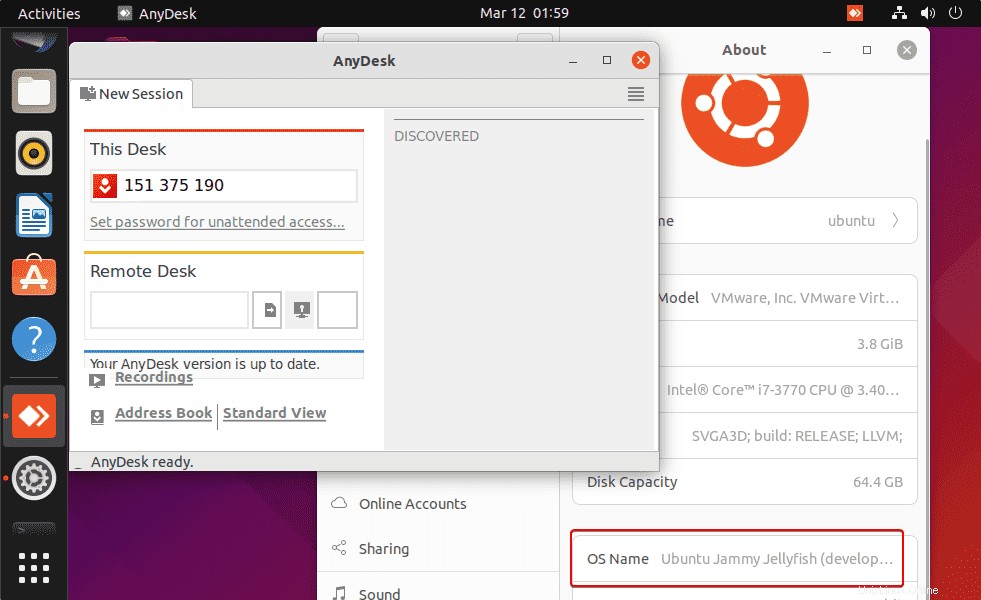
7. Odinstalujte AnyDesk z Ubuntu
V případě, že nechcete na svém počítači s Ubuntu spouštět aplikaci AnyDesk pro vzdálenou plochu, zde je příkaz k její odinstalaci a odstranění jejího úložiště.
sudo apt remove anydesk
sudo rm /etc/apt/sources.list.d/anydesk-stable.list
Další výukové programy:
• Jak nainstalovat Docker CE na Ubuntu 22.04 LTS Jammy Jellyfish
• Jak nainstalovat kontejner Ubuntu 22.04 LTS na Docker
• Jak nainstalovat Anydesk na Rocky Linux 8
• Stáhnout Ubuntu 22.04 LTS (Jammy Medúza) soubor ISO